Tâche Cron est utilisé pour programmer des commandes à heure spécifique du jour, semaine , etc. Cron est généralement utilisé pour l'exécution de sauvegardes planifiées , surveillance de l'espace disque, suppression les fichiers (comme les fichiers journaux) périodiquement qui ne sont plus nécessaires, et l'exécution des tâches de maintenance du système .
Certains utilisateurs placeront l'URL à l'intérieur de leur cron emploi et je me demande pourquoi ça ne marche pas. Ci-dessous un exemple de cron commande :
| 0 0 * * * http://votredomaine.com/pathfile.php |
Cette commande ne sera pas fonctionnent, puisque le système de tâches cron ne comprendra pas ce qu'il doit faire.
Voici deux méthodes populaires d'exécuter une tâche cron via cPanel :
| 0 0 * * * php -q /home/votrenomutilisateurcompte/public_html/pathtoourfile.php |
| 0 0 * * * wget -q -O/dev/null http://www.votredomaine.com/pathtoourfile.php |
Vous trouverez ci-dessous les étapes à suivre pour configurer la tâche cron dans votre cPanel :
Étape 1 . Connectez-vous au cPanel en utilisant ce format de lien :http://votredomaine.com/cpanel/
Remplacervotredomaine.com avec lenom de domaine principal connecté à votre hébergement.
Étape 2 . Cliquez sur Tâches Cron sous Avancé panneau.

Étape 3 . Configurer la tâche cron :
Paramètres communs – intervalle de temps et de date couramment utilisé. cPanel vous donnera des suggestions sur la tâche cron que vous voudrez peut-être utiliser.

Minutes – Ce menu déroulant vous permet de sélectionner le nombre de minutes entre l'exécution de la tâche cron, ou la minute de chaque heure pendant laquelle vous souhaitez exécuter la tâche cron.
Heure – Ce menu déroulant vous permet de sélectionner le nombre d'heures entre l'exécution de la tâche cron, ou l'heure chaque jour pendant laquelle vous souhaitez exécuter la tâche cron.
Jour – Ce menu déroulant vous permet de sélectionner le nombre de jours entre l'exécution de la tâche cron, ou le jour du mois où vous souhaitez exécuter la tâche cron.
Mois – Ce menu déroulant vous permet de sélectionner le nombre de mois entre l'exécution de la tâche cron ou le mois de l'année au cours duquel vous souhaitez exécuter la tâche cron.
Jour de la semaine – Ce menu déroulant vous permet de sélectionner le ou les jours de la semaine où vous souhaitez exécuter la tâche cron.
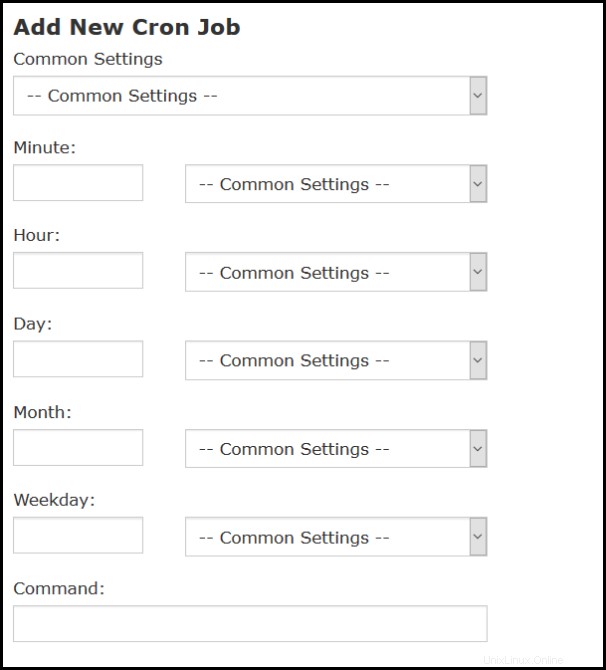
| Remarque :Si vous ne souhaitez pas recevoir de notification par e-mail d'une tâche cron spécifique , ajoutez la ligne suivante à la commande :>/dev/null 2>&1 |
Étape 4 . Cliquez sur Ajouter une nouvelle tâche Cron bouton pour enregistrer les modifications.
Si vous avez d'autres questions, n'hésitez pas à contacter notre 24/7 Singapour ou Assistance Australie Équipe .